我该如何创建课程结果?
如果您没有找到结果用在您的课程中,可以创建新结果。
结果可以包含在作业评估表格中,用作评估学习目标掌握程度的简单方式。您创建学习结果时,还应当定义可在创建作业评估表格时使用的标准。请根据您的需要来定义评估表格数量,并指定绩点阈值用来定义该结果的掌握程度。
打开成果
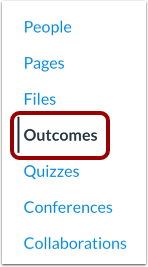
在课程导航,点击成果 (Outcomes) 的链接。
添加结果
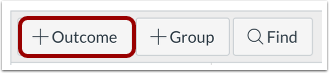
点击新结果 (New Outcome) 按钮。
创建结果
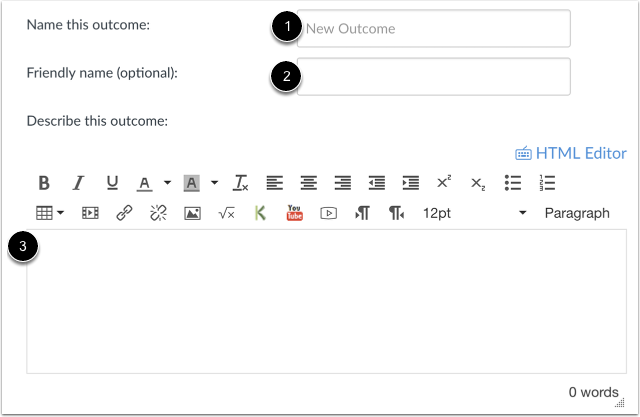
在给该结果命名 (Name this outcome) 栏 [1] 中给该结果输入名称。这是结果的正式名称,还将显示在学习掌握程度评分册 (Learning Mastery Gradebook)中。
如果您准许学生在评分 (Grades) 页面上查看学习掌握程度评分,他们将会看到结果名称。但是,您可能想创建自定义的友好名称。要给学生视图创建友好名称,请在友好名称 (Friendly name)(可选)栏 [2] 中输入名称。
您还可以在富内容编辑器栏 [3] 中输入描述。
添加标准等级
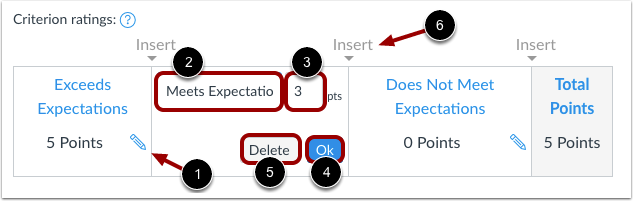
点击编辑 (Edit)图标 [1] 来编辑标准等级。您可以在标准名称 (Criterion Name) 栏中更改当前的标准名称(如需要)[2]。在绩点 (Points) 栏 [3] 中键入以设置标准绩点值。
要保存标准,请点击确认 (OK) 按钮 [4]。要彻底删除标准,请点击删除 (Delete) 按钮 [5]。
要添加额外的标准等级,请点击插入 (Insert) 链接 [6]。
设置掌握程度和计算方法
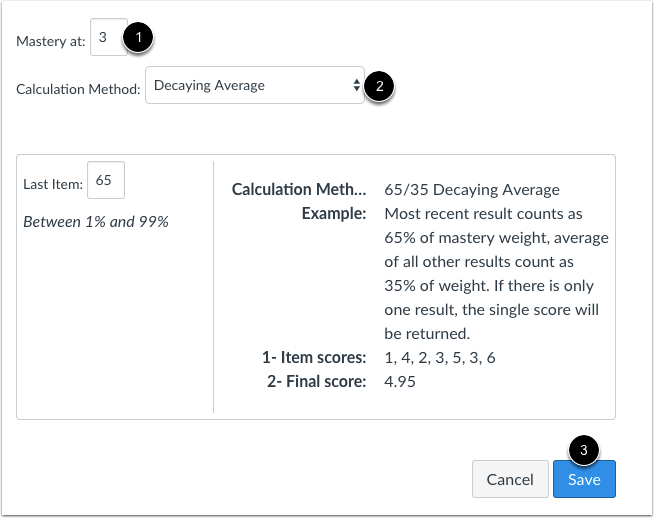
在掌握程度 (Mastery) 栏 [1] 中输入掌握程度绩点值。该栏显示根据标准等级,掌握程度必需取得的绩点值。
在计算方法 (Calculation Method) 下拉菜单 [2] 中,为结果选择计算方法。默认情况下,新结果设置为 LMS 界面中的衰减平均值 (Decaying Average) 计算方法。
点击保存 (Save) 的按钮 [3]。
选择计算方法
您可以设置四种计算方法之一:衰减平均值、n 次数计算、最近的得分、最高分。
衰减平均值:选择该选项用于求取评估项目评分与最近评估项目较大权重的平均值。衰减平均值计算方法在最近评估项目与所有先前评估项目的平均值之间分割总百分比。例如,您可以把最近提交项设置为占总百分比的 40%,把先前项目设置为占总百分比的 60%。
为最近项目权重输入 1% 至 99% 之间的某个百分比。剩余百分比用于权衡先前评分。默认情况下,百分比分割值设置为 65/35。平均值四舍五入到后面两位小数。只有一个结果时,将显示单个评分。
n 次数:选择此选项用于设置学生对特定数量的匹配项目必须达到或超越掌握程度的次数。任何没有达到掌握程度的评分都不用于计算。您可以指定掌握程度所需满足的 1 到 5 个项目。
最近的评分:选择该选项用于始终选择最近评估项目的评分。
最高分:选择该选项用于始终选择所有评估项目的最高分。
查看结果
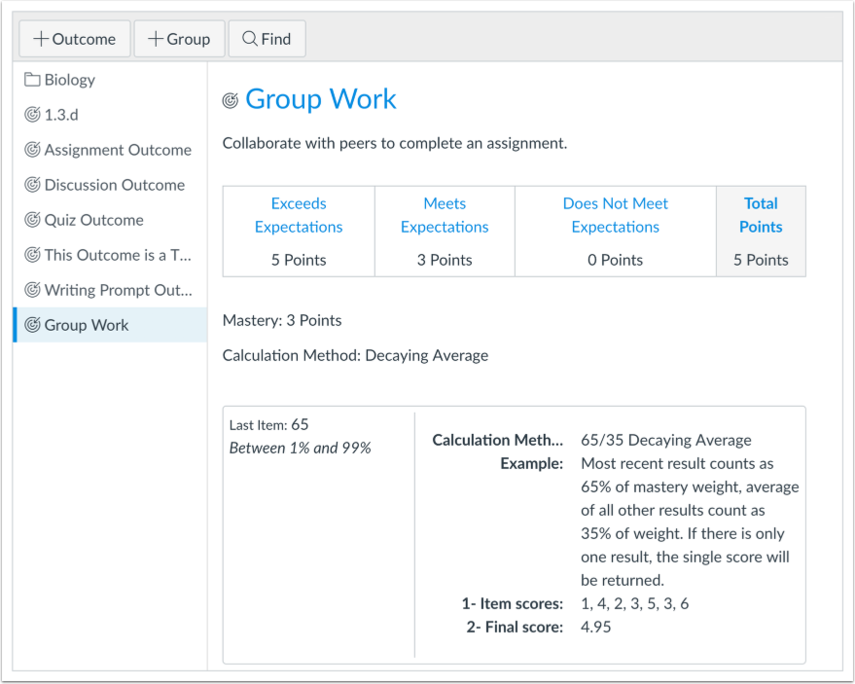
查看创建的结果。
